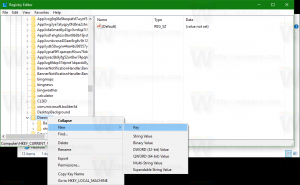Боковая панель Google Chrome теперь включает параметры для настройки ее внешнего вида.
Последнее обновление для Google Chrome — отличная новость для пользователей, которые хотят настроить внешний вид своего браузера. С новым обновлением пользователи могут настроить внешний вид браузера, особенно новую вкладку, с помощью боковой панели. Теперь в нем есть специальная категория с великолепными темами и стилями.
Настройте внешний вид Google Chrome с помощью боковой панели
Чтобы настроить браузер, вам нужно открыть новую вкладку и либо нажать на ссылку «Настроить Chrome», либо открыть боковую панель и выбрать «Настроить Chrome» из выпадающего списка.
Вы увидите параметры для изменения цветовой схемы и ярлыков на новой вкладке.
Нажав кнопку "Менять темуКнопка открывает новую подстраницу, опять же на боковой панели, которая позволяет выбрать одну из предопределенных тем. В основном они меняют фоновое изображение страницы «Новая вкладка» и цвет рамки. Темы организованы в несколько категорий.
Кроме того, вы можете загрузить собственное изображение в формате JPEG, JPG или PNG, если вас не устраивают изображения по умолчанию.
Также стоит отметить, что на боковой панели размещена специальная тема «Chrome Colors» с однотонным фоном. Он предлагает более широкую цветовую палитру и позволяет определить собственный цвет.
Новые параметры настройки в Google Chrome отлично подходят для пользователей, которые хотят персонализировать работу в Интернете. Тот факт, что настройки сохраняются автоматически, является удобной функцией, которая гарантирует, что пользователи не потеряют свои созданные темы.
Однако, если пользователи хотят сбросить внешний вид Chrome, есть возможность выбрать классический интерфейс Chrome в разделе «Изменить тему».
Кроме того, если пользователи внесли изменения в цвет акцента, под разделом цвета появляется кнопка, которая позволяет им сбросить тему до темы по умолчанию.
Вы найдете официальное объявление на сайте Google блог.
Если вам понравилась эта статья, пожалуйста, поделитесь ею с помощью кнопок ниже. Это не потребует от вас многого, но поможет нам расти. Спасибо за вашу поддержку!